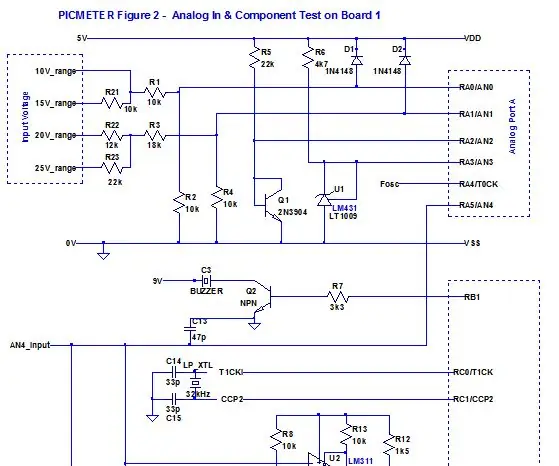
Mục lục:
- Tác giả John Day [email protected].
- Public 2024-01-30 13:31.
- Sửa đổi lần cuối 2025-01-23 15:15.

Giới thiệu PICMETER
Dự án PICMETER này đã phát triển thành một công cụ hữu ích và đáng tin cậy cho bất kỳ người đam mê điện tử nào.
- Nó chạy trên bộ điều khiển vi mô PIC16F877 / 877A.
- Nó là một hệ thống phát triển PIC
- Nó là đồng hồ đa năng 19 chức năng (vôn kế, đồng hồ đo tần số, bộ tạo tín hiệu, nhiệt kế…)
- Nó là một bộ kiểm tra linh kiện (R, L, C, diode…) với tối đa 5 phạm vi trên mỗi chức năng.
- Nó có đài ASK băng tần 433MHz, đang chờ một số loại ứng dụng.
- Nó là một hệ thống thu thập từ xa, nơi một máy tính khác (PC) có thể thu thập dữ liệu thông qua cổng nối tiếp để hiển thị đồ họa. (Nó đã được sử dụng như phần cuối của dự án ECG).
- Nó có một cơ sở ghi dữ liệu (để ghi dữ liệu trong nhiều giờ), kết quả được tải lên từ EEPROM.
- Nó tạo ra các tín hiệu thử nghiệm để điều khiển một số động cơ.
- Nó được kiểm tra kỹ lưỡng, xem ảnh ở Bước 5.
- Phần mềm được phát hành dưới dạng mã nguồn mở
Có thể hướng dẫn này là phiên bản rút gọn của Toàn bộ Tài liệu. Nó mô tả phần cứng và phần mềm đủ để những người khác xây dựng nó như một dự án đã hoàn thành, hoặc sử dụng nó như một hệ thống phát triển để thực hiện các thay đổi tiếp theo hoặc chỉ duyệt các ý tưởng để sử dụng cho các dự án khác.
Quân nhu
Con chip quan trọng duy nhất để mua là Microchip PIC16F877A-I / P
- A = bản sửa đổi sau khác với bản gốc về định nghĩa các bit cấu hình.
- I = Phạm vi nhiệt độ công nghiệp
- P = Gói nội tuyến kép bằng nhựa 40 chì, 10 MHz, giới hạn VDD thông thường.
Ngoài ra, màn hình LCD Hitachi LM032LN 20 ký tự x 2 dòng được tích hợp sẵn bộ điều khiển HD44780.
Các bộ phận khác chỉ là các thành phần điện chung, PCB bảng mạch, LM340, LM311, LM431, các bóng bán dẫn công suất thấp đa năng, v.v.
Bước 1: Mô tả PICBIOS

Mô tả PICBIOS
Phần mềm này chạy trên bo mạch PIC16F877 và chiếm 4k bộ nhớ chương trình dưới cùng. Nó cung cấp môi trường phần mềm cho một chương trình ứng dụng chiếm nửa trên của bộ nhớ chương trình. Nó tương tự như ý tưởng của PC-BIOS với một vài lệnh "gỡ lỗi" như để phát triển chương trình và có 5 thành phần:
- Menu boot
- Thiết lập chương trình
- Giao diện dòng lệnh (qua cổng nối tiếp)
- Kernel và trình điều khiển thiết bị
- Giao diện lập trình ứng dụng
Bước 2: Mô tả PICMETER

Mô tả PICMETER
Giới thiệu
Giống như một đồng hồ vạn năng (vôn, ampe, ohms), thiết bị này có nhiều chức năng được lựa chọn bằng hệ thống menu. Nhưng là sự kết hợp giữa phần cứng và phần mềm làm cho nó rất linh hoạt, chẳng hạn như các tính năng như ghi nhật ký trong thời gian dài và gửi dữ liệu nối tiếp đều có sẵn.
Menu là “trái tim” nơi các chức năng được chọn bằng các nút [trái] và [phải]. Sau đó, đối với mỗi chức năng, các phạm vi khác nhau được chọn bởi các nút [inc] và [dec]. Ví dụ, các tụ điện được đo từ khoảng 0,1nF đến 9000uF bằng 5 dải riêng biệt.
2.1 Phần mềm PICMETER
Đây được tổ chức như một chương trình ứng dụng chiếm 4k trên của bộ nhớ chương trình và dựa vào các chức năng của PICBIOS cho I / O thiết bị và xử lý ngắt. Nó bao gồm phần menu chạy như tác vụ nền và thăm dò các nút sau mỗi 20ms. Khi nhấn một nút để thay đổi chức năng hoặc thay đổi phạm vi, quy trình thích hợp sẽ được gọi. Khi không có nút nào được nhấn, số đọc đo được sẽ được cập nhật trong khoảng thời gian 0,5 giây. Về cơ bản menu là một bảng tra cứu.
2.2 Chức năng đồng hồ - phần
Có nhiều chức năng nên phần này được chia thành nhiều phần, mỗi phần xử lý các chức năng có tính chất tương tự nhau. Đây là danh sách ngắn gọn của các phần, hãy xem Tài liệu đầy đủ để biết cách hoạt động chi tiết của từng phần. Do hạn chế về cổng, có 3 biến thể của dự án (xem Tài liệu đầy đủ). Các chức năng trong phông chữ thông thường là phổ biến cho tất cả các dự án. Các chức năng UNDERLINED chỉ được bao gồm trong dự án PICMETER1. Các hàm trong ITALICS chỉ được bao gồm trong các dự án PICMETER2 hoặc PICMETER3.
Phần VoltMeter - Tệp nguồn là vmeter.asm
Chứa các chức năng dựa trên phép đo điện áp bằng ADC.
- Điện áp ADC (đọc điện áp trên đầu vào được chọn, AN0 đến AN4)
- AD2 Dual (hiển thị đồng thời điện áp trên AN0 và AN1)
- Nhiệt kế TMP -10 đến 80? degC (bộ chuyển đổi 2N3904 hoặc LM334 kép)
- LOG - đặt khoảng thời gian ghi nhật ký
- OHM - Đo điện trở (phương pháp chiết áp) từ 0Ω đến 39MΩ trong 4 dải
- DIO - Diode, đo điện áp chuyển tiếp (0-2,5V)
- CON - Tính liên tục (tiếng bíp khi kháng cự nhỏ hơn ngưỡng 25, 50 hoặc 100)
Thành phần Meter1 - Tệp nguồn là meter1.asm
Đo tụ điện, cuộn cảm và điện trở bằng mạch so sánh LM311. Dựa trên việc đo thời gian của một chu kỳ sạc.
- CAL - hiệu chuẩn - đo 80nf và 10μF cố định để tự kiểm tra và điều chỉnh
- Cx1 - đo tụ điện từ 0,1nF đến 9000μF trong 5 phạm vi
- Lx1 - đo cuộn cảm từ 1mH đến ?? mH trong 2 dãy
- Rx1 - đo điện trở từ 100Ω đến 99MΩ trong 3 dải
Thành phần Meter2 Tệp nguồn Meter2.asm
Đo lường thành phần bằng cách sử dụng bộ dao động thư giãn LM311 thay thế và bộ dao động Colpitts. Dựa trên việc đo khoảng thời gian của N chu kỳ. Phương pháp này chính xác hơn một chút so với phương pháp trên vì thời gian N = lên đến 1000 chu kỳ được đo. Nó là một giải pháp phần cứng nhiều hơn và yêu cầu xây dựng nhiều hơn.
- Cx2 - đo tụ điện từ 10pF đến 1000 μF trong 5 phạm vi.
- Rx2 - đo điện trở từ 100 ohm đến 99M trong 5 dải.
- Lx2 - đo cuộn cảm từ 1mH đến 60mH trong 1 phạm vi.
- osc - đo điện dẫn (phương pháp Colpitts) từ 70μH đến 5000μH? trong 2 phạm vi.
Máy đo tần số - tệp nguồn Fmeter.asm
Chứa các hàm sử dụng bộ đếm và bộ định thời PIC, và một số hàm khác;
- FREQ - Máy đo tần số từ 0Hz đến 1000kHz trong 3 dải
- XTL - đo tần số của tinh thể LP (không được kiểm tra)
- SIG - bộ tạo tín hiệu từ 10Hz đến 5KHz trong 10 bước
- SMR - động cơ bước - hướng ngược lại
- SMF - động cơ bước - hướng thuận.
Truyền thông - Tệp nguồn là comms.asm
Chức năng truyền / nhận tín hiệu kiểm tra các thiết bị ngoại vi nối tiếp và SPI;
- Kiểm tra UTX serial TX & inc và tốc độ bit dec từ 0,6 đến 9,6k
- Kiểm tra URX nối tiếp RX & inc và tốc độ bit dec từ 0,6 đến 9,6k
- SPM - kiểm tra SPI ở chế độ chính
- SPS - kiểm tra SPI ở chế độ nô lệ
Mô-đun Đài phát thanh FSK - Tệp nguồn là Radio.asm
Các chức năng sử dụng mô-đun nhận và truyền vô tuyến RM01 và RM02. Các mô-đun này giao tiếp thông qua SPI, sử dụng hầu hết các chân Cổng C.
- RMB - đặt tỷ lệ BAUD của mô-đun vô tuyến
- RMF - đặt tần số RF của mô-đun vô tuyến
- RMC - đặt tần số đồng hồ mô-đun vô tuyến
- XLC - điều chỉnh tải điện dung tinh thể
- POW - đặt công suất máy phát
- RM2 - truyền dữ liệu thử nghiệm (mô-đun RM02)
- RM1 - nhận dữ liệu kiểm tra (mô-đun RM01)
Mô-đun điều khiển - Control.asm tệp nguồn
- SV1 - Đầu ra Servo (sử dụng CCP1) từ 1ms đến 2ms trong các bước 0,1ms
- SV2 - Đầu ra Servo (sử dụng CCP2) từ 1ms đến 2ms trong các bước 0,1ms
- PW1 - Đầu ra PWM (sử dụng CCP1) từ 0 đến 100% trong các bước 10%
- PW2 - Đầu ra PWM (sử dụng CCP2) từ 0 đến 100% trong các bước 10%
Thu thập dữ liệu từ xa - Tệp nguồn là remote.asm
Chế độ từ xa (Rem) - một tập hợp các lệnh để máy đo có thể được vận hành từ máy tính thông qua giao diện nối tiếp. Một lệnh thu thập dữ liệu đã đăng nhập trong EEPROM trong khoảng thời gian hàng giờ. Một lệnh khác đọc điện áp ở tốc độ tối đa của ADC vào bộ đệm bộ nhớ, sau đó truyền bộ đệm đến PC, nơi kết quả có thể được hiển thị bằng đồ thị. Thực chất đây là một máy hiện sóng, hoạt động trên dải tần số âm thanh
Thời gian - Tệp nguồn là time.asm
Tim - chỉ hiển thị thời gian ở định dạng hh: mm: ss và cho phép thay đổi bằng 4 nút
Bước 3: Mô tả mạch
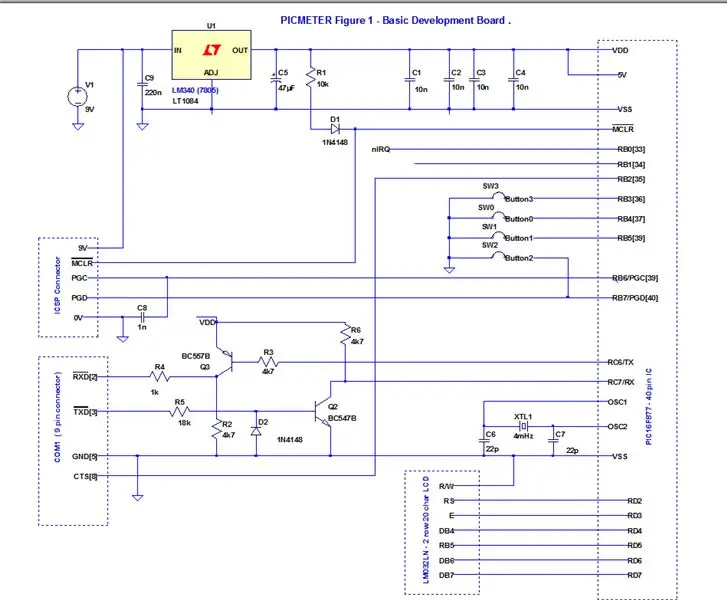
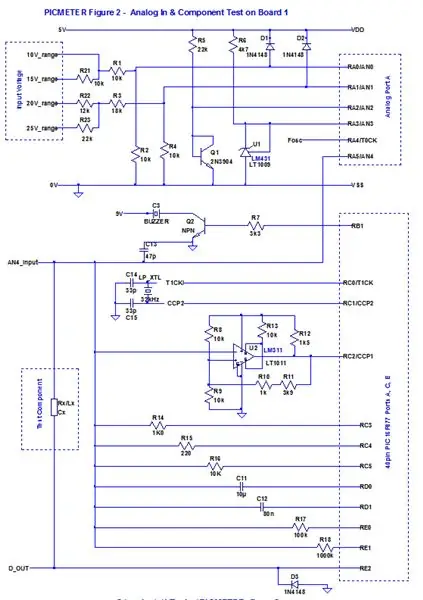
Mô tả mạch
3.1 Ban phát triển cơ bản
Hình 1 cho thấy một bảng phát triển cơ bản để chạy PICBIOS. Nó rất chuẩn và đơn giản, nguồn điện được điều chỉnh 5V và các tụ tách, C1, C2….
Đồng hồ là tinh thể 4 MHz, do đó TMR1 tích tắc trong khoảng thời gian 1us. Các tụ điện 22pF C6, C7 được Microchip khuyên dùng, nhưng dường như không thực sự cần thiết. Tiêu đề ICSP (lập trình trong mạch-nối tiếp-) được sử dụng để lập trình ban đầu một PIC trống với PICBIOS.
Cổng nối tiếp (COM1) - lưu ý TX và RX được hoán đổi cho nhau, tức là COM1- TX được kết nối với Cổng C-RX và COM1- RX được kết nối với Cổng C-TX (thường được gọi là “modem rỗng”). Ngoài ra, các mức tín hiệu cần thiết cho RS232 thực sự phải là + 12V (khoảng trắng) và -12V (dấu). Tuy nhiên, các mức điện áp 5V (dấu cách) và 0V (dấu) dường như đủ cho tất cả các PC tôi đã sử dụng. Vì vậy, mức tín hiệu của RX và TX chỉ được đảo ngược bởi trình điều khiển đường dây (Q3) và bộ thu đường dây (Q2).
Màn hình LCD LM032LN (2 hàng 20 ký tự) sử dụng “giao diện HD44780” tiêu chuẩn. Phần mềm sử dụng chế độ nibble 4-bit và chỉ ghi, sử dụng 6 chân của cổng D..
Các công tắc nút nhấn cung cấp bốn đầu vào để lựa chọn menu. Sử dụng lực đẩy để tạo công tắc khi phần mềm phát hiện cạnh rơi. Điện trở kéo lên (= 25k) được gắn bên trong PORT B. Không thể sử dụng cổng RB6 cho bộ chuyển mạch do nắp 1nF (được khuyến nghị cho ICSP). Không cần công tắc đặt lại?
nút0
tùy chọn menu còn lại [◄]
button1
menu tùy chọn ngay [►]
button2
phạm vi gia tăng / giá trị / chọn [▲]
button3
phạm vi giảm / giá trị / chọn [▼]
3.2 Đầu vào tương tự và bộ kiểm tra thành phần - Bảng 1
Hình 2 cho thấy mạch tương tự cho PICMETER1. Đầu vào tương tự AN0 và AN1 được sử dụng để đo điện áp mục đích chung. Chọn các giá trị điện trở cho bộ suy hao để cấp 5V trên các chân đầu vào AN0 / AN1.
Đối với dải đầu vào 10V, m = 1 + R1 / R2 = 1 + 10k / 10k = 2
Đối với dải đầu vào 20V, m = 1 + (R3 + R22) / R4 = 1 + 30k / 10k = 4
AN2 được sử dụng để đo nhiệt độ bằng bóng bán dẫn Q1 làm đầu dò nhiệt độ “thô”. Hệ số nhiệt độ của transistor NPN ở 20 celcuis = -Vbe / (273 + 20) = - 0,626 / 293 = -2,1 mV / K. (xem phần đo nhiệt độ trong phần Analog). LM431 (U1) cung cấp tham chiếu điện áp 2,5V trên AN3. Cuối cùng AN4 được sử dụng cho hoặc kiểm tra thành phần trong phần Analogue.
Đối với phép đo thành phần, thành phần thử nghiệm được kết nối qua Đầu vào RE2 (D_OUT) và AN4. Điện trở R14 đến R18 cung cấp năm giá trị điện trở khác nhau được sử dụng để đo điện trở (phương pháp chiết áp) trong phần Analogue. Các điện trở được “kết nối trong mạch” bằng cách đặt các chân Cổng C / Cổng E làm Đầu vào hoặc Đầu ra.
Meter1 thực hiện phép đo thành phần bằng cách sạc các kết hợp khác nhau của tụ điện và điện trở đã biết / chưa biết. LM311 (U2) được sử dụng để tạo ngắt CCP1 khi tụ điện tích điện đến ngưỡng trên (75% VDD) và phóng điện xuống ngưỡng thấp hơn (25% VDD) Các điện áp ngưỡng này được đặt bởi R8, R9, R11 và chiết áp R10, điều này cho thấy một chút sự điều chỉnh. Khi kiểm tra tụ điện, tụ điện C13 (= 47pF) cộng với điện dung lạc của bảng cung cấp 100pF. Điều này đảm bảo rằng, khi thành phần thử nghiệm bị loại bỏ, khoảng thời gian giữa các ngắt CCP1 vượt quá 100us và không làm quá tải PIC. Giá trị cắt này (100pF) được phần mềm trừ đi từ phép đo thành phần. D3 (1N4148) cung cấp đường phóng điện khi kiểm tra cuộn cảm và bảo vệ D_OUT, ngăn điện áp đi âm.
λΩπμ
Bước 4: Hướng dẫn thi công


Hướng dẫn xây dựng
Một điều đáng mừng là dự án này được xây dựng và thử nghiệm theo từng giai đoạn. Lập kế hoạch cho dự án của bạn. Đối với các hướng dẫn này, tôi giả sử bạn đang xây dựng PICMETER1, mặc dù quy trình tương tự đối với PICMETER2 và 3.
4.1 Ban phát triển PCB
Bạn cần xây dựng bảng phát triển cơ bản (Hình 1) phù hợp với PCB kích thước tiêu chuẩn 100 x 160mm, lập kế hoạch bố trí sao cho gọn gàng nhất có thể. Làm sạch PCB của bạn và thiếc tất cả đồng, sử dụng các thành phần và đầu nối đáng tin cậy, được kiểm tra nếu có thể. Sử dụng ổ cắm 40 chân cho PIC. Kiểm tra liên tục tất cả các mối hàn. Có thể hữu ích khi xem các bức ảnh bố cục bảng của tôi ở trên.
Bây giờ bạn có một PIC trống và bạn cần lập trình PICBIOS vào bộ nhớ flash. Nếu bạn đã có một phương pháp lập trình - tốt. Nếu không, tôi khuyên bạn nên áp dụng phương pháp sau mà tôi đã sử dụng thành công.
4.2 Lập trình viên AN589
Đây là một mạch giao diện nhỏ cho phép PIC lập trình từ PC bằng cổng máy in (LPT1). Thiết kế ban đầu được xuất bản bởi Microchip trong Ghi chú ứng dụng. (tài liệu tham khảo 3). Nhận hoặc tạo một lập trình viên tương thích AN589. Tôi đã sử dụng thiết kế AN589 cải tiến được mô tả ở đây. Đây là ICSP - nghĩa là bạn lắp PIC vào ổ cắm 40 chân để lập trình nó. Sau đó kết nối cáp máy in với đầu vào AN539 và cáp ICSP từ AN589 đến bo mạch phát triển. Thiết kế lập trình viên của tôi lấy sức mạnh của nó từ bảng phát triển thông qua cáp ICSP.
4.3 Cài đặt PICPGM
Bây giờ bạn cần một số phần mềm lập trình để chạy trên PC. PICPGM hoạt động với nhiều lập trình viên khác nhau bao gồm AN589 và nó được tải xuống miễn phí. (Xem Tài liệu tham khảo).
Từ Menu Phần cứng, Chọn Lập trình AN589, trên LPT1
Thiết bị = PIC16F877 hoặc 877A hoặc tự động phát hiện.
Chọn tệp Hex: PICBIOS1. HEX
Chọn Xóa PIC, sau đó chọn Chương trình PIC, rồi Xác minh PIC. Với một số may mắn, bạn sẽ nhận được thông báo hoàn thành thành công.
Tháo cáp ICSP, Khởi động lại PIC, hy vọng bạn sẽ thấy PICBIOS hiển thị trên màn hình LCD, nếu không hãy kiểm tra các kết nối của bạn. Kiểm tra menu khởi động bằng cách nhấn các nút trái và phải.
4.4 Kết nối nối tiếp (Hyperterminal hoặc Putty)
Bây giờ hãy kiểm tra kết nối nối tiếp giữa PIC và PC. Kết nối cáp nối tiếp từ PC COM1 với bo mạch phát triển và chạy chương trình giao tiếp, như Win-XP Hyper-Terminal cũ hoặc PUTTY.
Nếu sử dụng Hyperterminal, hãy cấu hình như sau. Từ menu chính, Gọi> Ngắt kết nối. Sau đó, Tệp> Thuộc tính> Kết nối với tab. Chọn Com1, sau đó nhấp vào nút Cấu hình. Chọn 9600 bps, không có chẵn lẻ, 8 bit, 1 điểm dừng. Kiểm soát luồng phần cứng”. Sau đó Gọi> Gọi để kết nối.
Nếu sử dụng PuTTY, Kết nối> Nối tiếp> Kết nối với COM1 và 9600 bps, không có chẵn lẻ, 8 bit, 1 điểm dừng. Chọn “RTS / CTS”. Sau đó, Phiên> Nối tiếp> Mở
Tại menu Khởi động PICBIOS, chọn “Chế độ lệnh”, sau đó nhấn [inc] hoặc [dec]. Thông báo nhắc “PIC16F877>” sẽ xuất hiện trên màn hình (nếu không kiểm tra giao diện nối tiếp của bạn). Nhấn ? để xem danh sách các lệnh.
4.5 Chương trình PICMETER
Khi kết nối nối tiếp hoạt động, việc lập trình bộ nhớ flash đơn giản như gửi một tệp hex. Nhập lệnh “P”, lệnh này phản hồi bằng “Gửi tệp hex…”.
Sử dụng siêu thiết bị đầu cuối, từ menu Truyền> Gửi tệp văn bản> PICMETER1. HEX> Mở.
Tiến trình được biểu thị bằng dấu “:.” vì mỗi dòng mã hex được lập trình. Cuối cùng thì Tải thành công.
Nếu bạn đang sử dụng PuTTY, bạn có thể cần sử dụng Notepad và sao chép / dán toàn bộ nội dung của PICMETER1. HEX vào PuTTY.
Tương tự để xác minh, nhập Command “V”. Trong siêu đầu cuối, từ menu Truyền> Gửi tệp văn bản> PICMETER1. HEX> OK.
Warning = xx… Nếu bạn lập trình chip 16F877A, bạn sẽ nhận được một số thông báo cảnh báo. Điều này là do sự khác biệt giữa 877 và 877A, chương trình trong 4 khối từ. Thật không may, trình liên kết không căn chỉnh phần đầu của các phần trên 4 ranh giới từ. Giải pháp đơn giản là có 3 hướng dẫn NOP ở đầu mỗi phần, vì vậy chỉ cần bỏ qua các cảnh báo.
Khởi động lại và tại menu khởi động BIOS, chọn “Chạy ứng dụng”. Bạn sẽ thấy PICMETER1 trên màn hình LCD.
4.6 Chạy PICMETER1
Bây giờ hãy bắt đầu xây dựng thêm các phần của bảng phát triển (Hình 2) để các chức năng Voltmeter, Component Meter hoạt động theo yêu cầu.
Meter1 cần một số hiệu chuẩn. Trên chức năng “Cal”, điều chỉnh R10 để cung cấp các giá trị xấp xỉ 80,00, 80,0nF và 10.000uF. Sau đó, đọc 100pF nhỏ trên hàm Cx1. Nếu hết số đọc, hãy thay đổi nắp cắt C13 hoặc thay đổi giá trị của “trimc” trong mét1.asm.
Bây giờ hãy chạy Thiết lập PICBIOS và thay đổi một vài cài đặt hiệu chỉnh trong EEPROM. Hiệu chỉnh nhiệt độ bằng cách điều chỉnh độ lệch 16 bit (định dạng cao, thấp). Bạn cũng có thể cần thay đổi giá trị "delayt".
Nếu ý định của bạn là xây dựng dự án như hiện tại - Xin chúc mừng - bạn đã hoàn thành! Hãy kể cho tôi nghe về thành công của bạn trên Huấn luyện viên.
4,7 MPLAB
Nhưng nếu bạn muốn thay đổi hoặc phát triển dự án hơn nữa, bạn cần phải xây dựng lại phần mềm bằng MPLAB. Tải xuống MPLAB từ Microchip. Đây là cái "cũ" sử dụng đơn giản và dễ hiểu. Tôi chưa thử công cụ phát triển labx mới có vẻ phức tạp hơn nhiều.
Chi tiết về cách tạo một dự án mới và sau đó thêm tệp vào dự án trong Tài liệu đầy đủ.
Bước 5: Hình ảnh kiểm tra


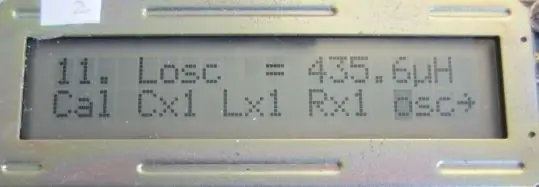
Ảnh trên của nhiệt kế, đọc 15 độC
Tần suất kiểm tra, đọc = 416k
Kiểm tra cuộn cảm được đánh dấu 440uF, đọc 435u
Kiểm tra điện trở 100k, đọc 101k, đó là một điều dễ dàng.
Thử nghiệm tụ điện 1000pF, đọc là 1.021nF
Bước 6: Tham khảo và liên kết
6.1 Bảng dữ liệu PIC16F87XA, Microchip Inc.
ww1.microchip.com/downloads/en/devicedoc/39582b.pdf
6.2 Đặc điểm kỹ thuật lập trình bộ nhớ FLASH PIC16F87XA, vi mạch
ww1.microchip.com/downloads/en/devicedoc/39589b.pdf
6.3 Ghi chú ứng dụng AN589, Microchip Inc.
ww1.microchip.com/downloads/en/appnotes/00589a.pdf
6.4 Tải xuống PICPGM
picpgm.picprojects.net/
Tải xuống miễn phí 6.5 MPLab IDE v8.92, Microchip
pic-microcontroller.com/mplab-ide-v8-92-free-download/
6.6 Bảng dữ liệu cho mô-đun Hope RFM01-433 và RFM02-433, Giải pháp RF
www.rfsolutions.co.uk/radio-modules-c10/hope-rf-c238
6.7 LT Spice, Thiết bị Analog
www.analog.com/en/design-center/design-tools-and-calculators/ltspice-simulator.html
6.8 Mạch lập trình pic dựa trên AN589, Best-Microcontroller-Projects
www.best-microcontroller-projects.com/pic-programmer-circuit.html
6.9 Tệp nguồn mở
mã nguồn mở
Đề xuất:
Đồng hồ đo năng lượng đa năng DIY V2.0: 12 bước (có hình ảnh)

Đồng hồ đo năng lượng đa năng tự làm V2.0: Trong bài viết có thể hướng dẫn này, tôi sẽ hướng dẫn bạn cách chế tạo Đồng hồ đo năng lượng đa chức năng dựa trên Wemos (ESP8266). Đồng hồ đo nhỏ này là một thiết bị rất hữu ích để theo dõi điện áp, dòng điện, công suất, năng lượng và công suất. Ngoài những thứ này, nó còn giám sát môi trường xung quanh
Văn phòng chạy bằng pin. Hệ thống năng lượng mặt trời với tự động chuyển đổi bảng năng lượng mặt trời Đông / Tây và tuabin gió: 11 bước (có hình ảnh)

Văn phòng chạy bằng pin. Hệ thống năng lượng mặt trời với tự động chuyển đổi bảng năng lượng mặt trời Đông / Tây và tuabin gió: Dự án: Một văn phòng rộng 200 ft vuông cần được cung cấp năng lượng từ pin. Văn phòng cũng phải chứa tất cả các bộ điều khiển, pin và các thành phần cần thiết cho hệ thống này. Năng lượng mặt trời và năng lượng gió sẽ sạc pin. Chỉ có một vấn đề nhỏ là
Làm thế nào để sử dụng đồng hồ vạn năng trong tiếng Tamil. Hướng dẫn cho người mới bắt đầu - Đồng hồ vạn năng cho người mới bắt đầu: 8 bước

Làm thế nào để sử dụng đồng hồ vạn năng trong tiếng Tamil. Hướng dẫn cho người mới bắt đầu | Đồng hồ vạn năng dành cho người mới bắt đầu: Xin chào các bạn, Trong hướng dẫn này, tôi đã giải thích cách sử dụng đồng hồ vạn năng trong tất cả các loại mạch điện tử theo 7 bước khác nhau, chẳng hạn như 1) kiểm tra tính liên tục khi phần cứng gặp sự cố 2) Đo dòng điện một chiều 3) kiểm tra Diode và đèn LED 4) Đo Resi
Động cơ bước Điều khiển động cơ bước Động cơ bước - Động cơ bước như một bộ mã hóa quay: 11 bước (có hình ảnh)

Động cơ bước Điều khiển động cơ bước Động cơ bước | Động cơ bước như một bộ mã hóa quay: Có một vài động cơ bước nằm xung quanh và muốn làm điều gì đó? Trong Có thể hướng dẫn này, hãy sử dụng động cơ bước làm bộ mã hóa quay để điều khiển vị trí của động cơ bước khác bằng vi điều khiển Arduino. Vì vậy, không cần phải quảng cáo thêm, chúng ta hãy
Nâng cấp đồng hồ vạn năng trên pin Li-ion với sạc từ USB: 4 bước (có hình ảnh)

Nâng cấp đồng hồ vạn năng trên pin Li-ion với sạc từ USB: Làm cách nào để nâng cấp đồng hồ vạn năng
